JMeter를 이용한 웹 성능 측정하기
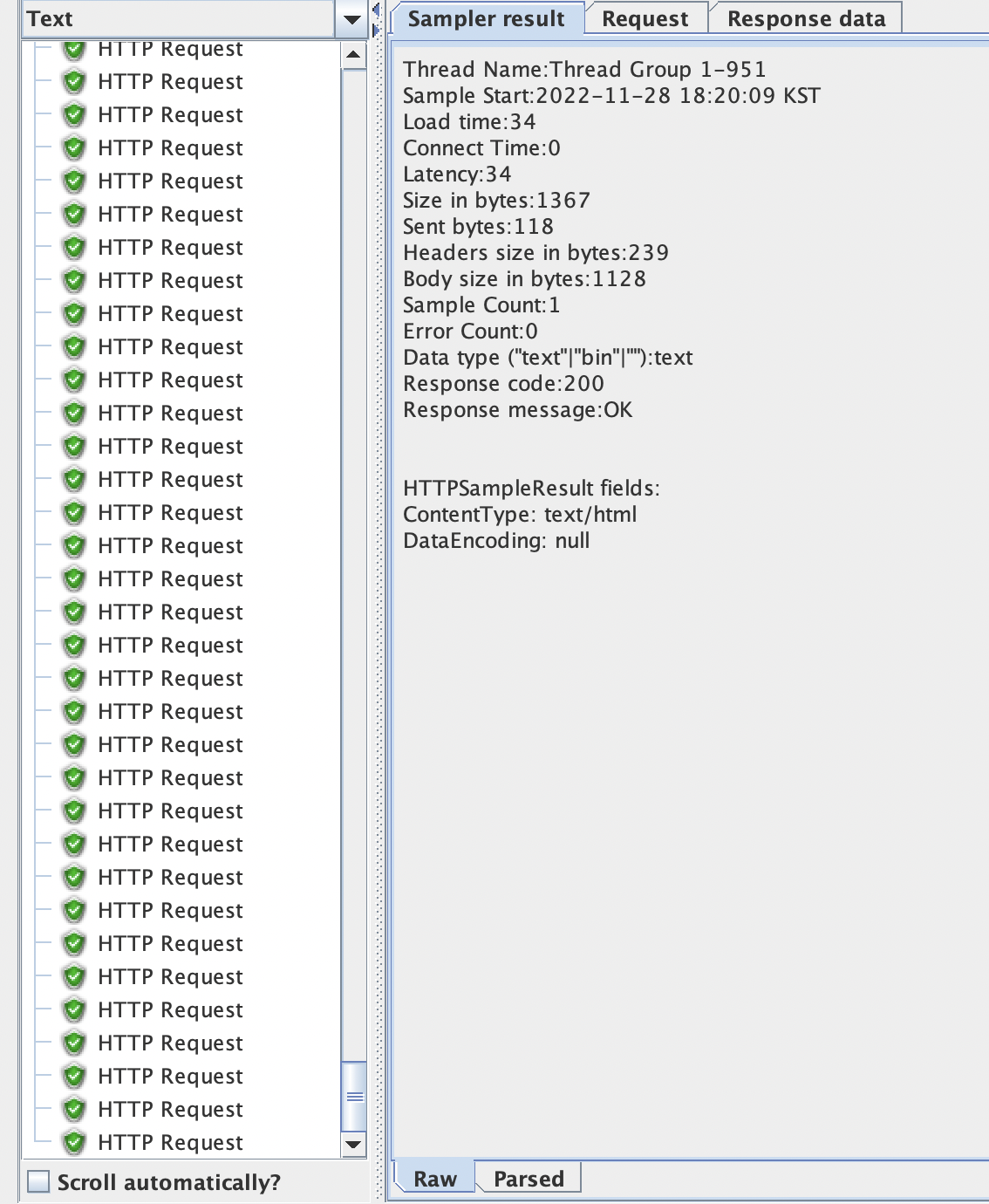
JMeter란?
Apache JMeter는 서버가 제공하는 성능 및 부하를 측정할 수 있는 테스트 도구이다. JMeter는 순수 Java 애플리케이션 오픈소스이며 서버나 네트워크 또는 개체에 대해 과부하를 시뮬레이션하여 강도를 테스트하거나 다양한 부하 유형에서 전체 성능을 분석하는 데 사용할 수 있다. 비슷한 부하테스트 도구로는 Apache Benchmark, Ngrinder, Pinpoint, Gatlinge등이 있다.
1-1. 홈페이지에서 설치하기
- 아래 링크로 접속 한 후 Binaries에 .zip 다운로드
https://jmeter.apache.org/download_jmeter.cgi
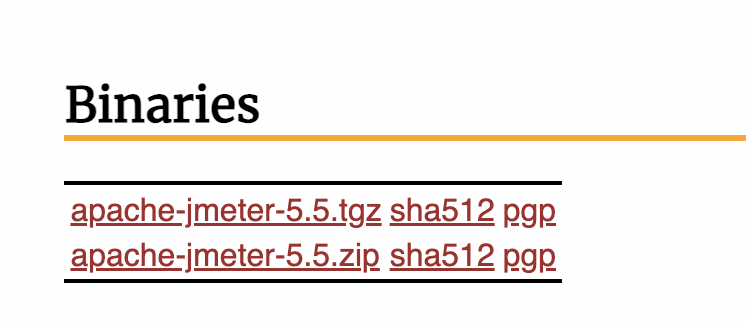
- 압축 풀고 bin/ApacheJMeter.jar 더블 클릭하면 열린다.
1-2. brew로 설치하기
- brew install jmeter
- open /opt/homebrew/bin/Jmeter
(Mac은 기존 인터넷에 나와있는 솔루션인 /usr/local/bin/jmeter로 열면 안열린다 .)
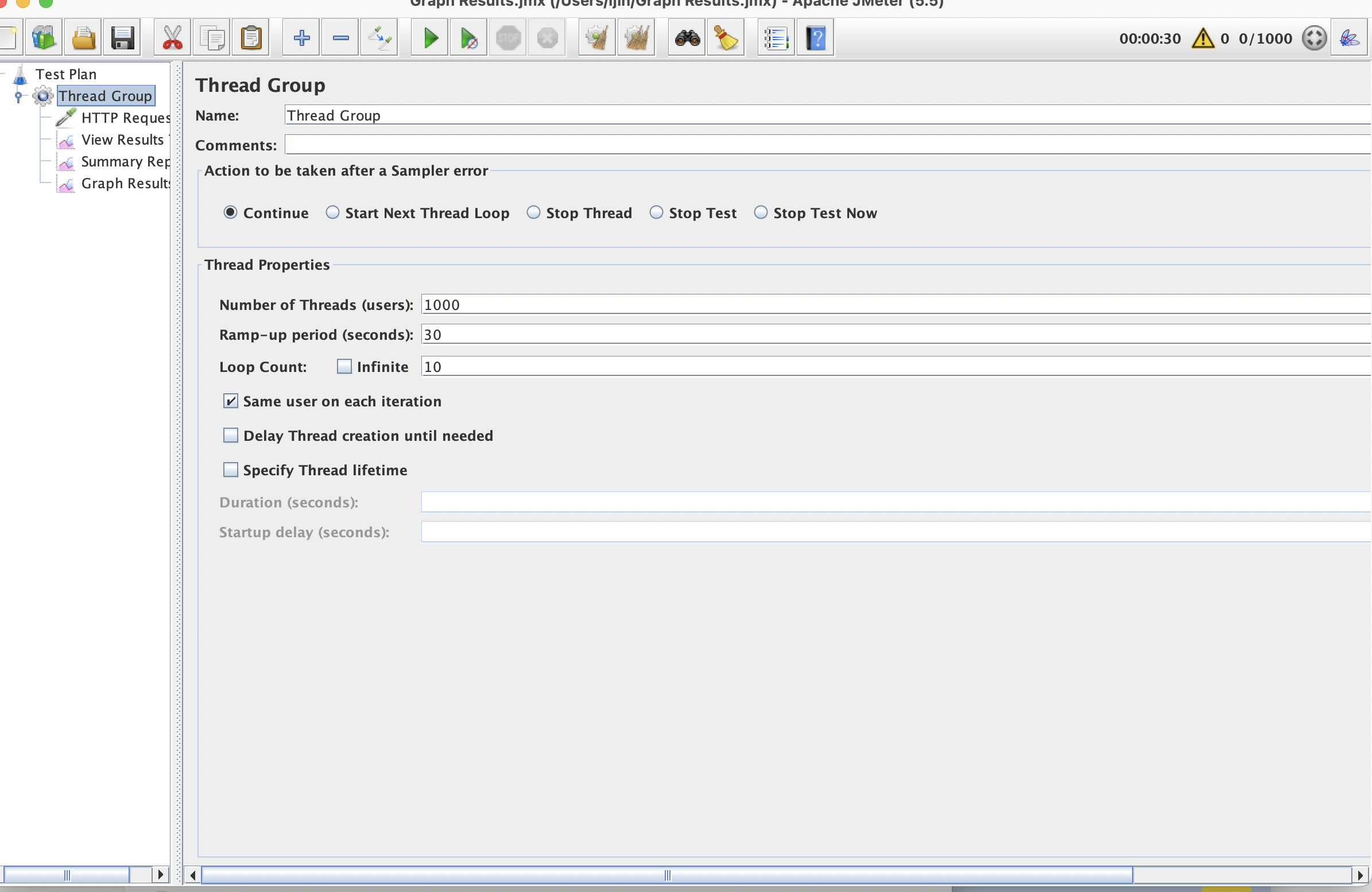
이제 JMeter가 열렸다.
- Options - Plugins Manager 에서
- Basic Graphs https://jmeter-plugins.org/wiki/ResponseTimesOverTime/: Average Response Time, Active Threads, Successful/Failed Transactions,
- Custom Thread Groups https://jmeter-plugins.org/wiki/ConcurrencyThreadGroup/:Stepping Thread Group, Ultimate Thread Group, Concurrency Thread Group,Arrivals Thread Group
,Free-Form Arrivals Thread Group - JMeter Listener pack https://jmeter-plugins.org/?search=jpgc-graphs-basic: This JMeter Plugin allows to write load test data on-the-fly to ClickHouse
추가
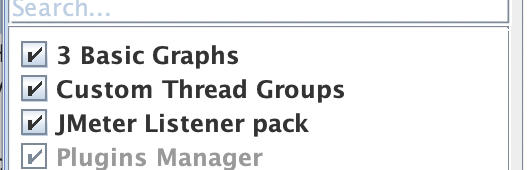
-
Thread Group 생성 후 우클릭 한다.
Thread Group 하위에 HTTP Request , View Results Tree, Summary Report, Graph Results를 추가한다.
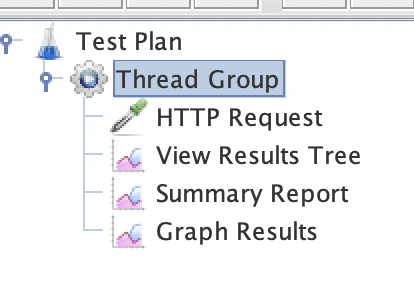
-
Thread Group
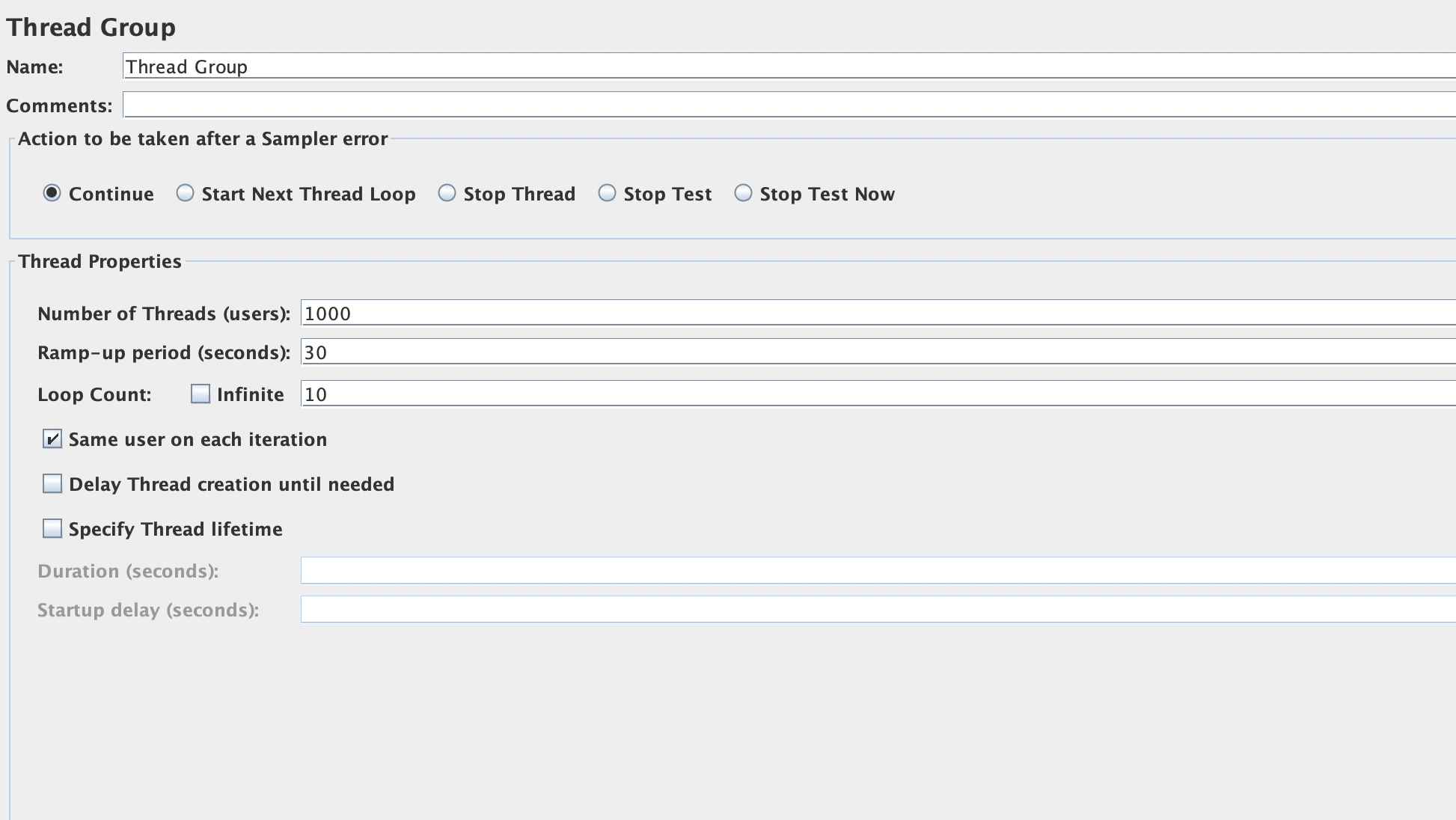
- Number of Threads : 동시 접속자 수 ( 1000명으로 가정) 우리는 오토스케일링이 적용되어서 더 많이도 가능할 것 같다
- Ramp-up period(seconds) : 이 작업을 몇초만에 끝낼 것인지
- Loop Count: 한명의 접속자가 이 작업을 몇번 반복할 것인지?
Number of Threads가 1000이고 Loop Count가 10이면 1000명의 사용자가 10번씩 각 작업을 반복한다는 뜻이다.
- HTTP Request
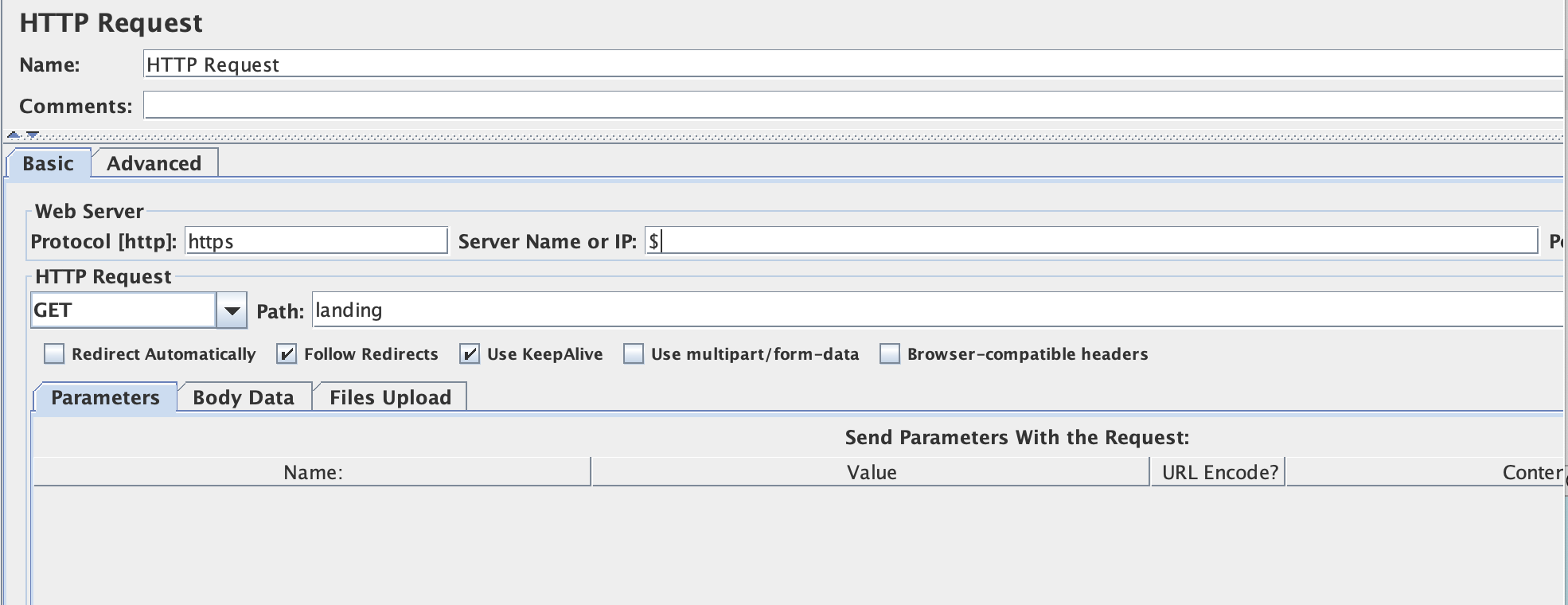
- Protocol의 기본값은 http고 https이면 https라고 적으면 된다 .
- Server Name or IP는 서비스 url이나 IP 주소를 적으면 된다
나는 터미널에 ping ~~ .com 으로 IP주소를 찾아서 입력했다.
- 결과
View Results Tree
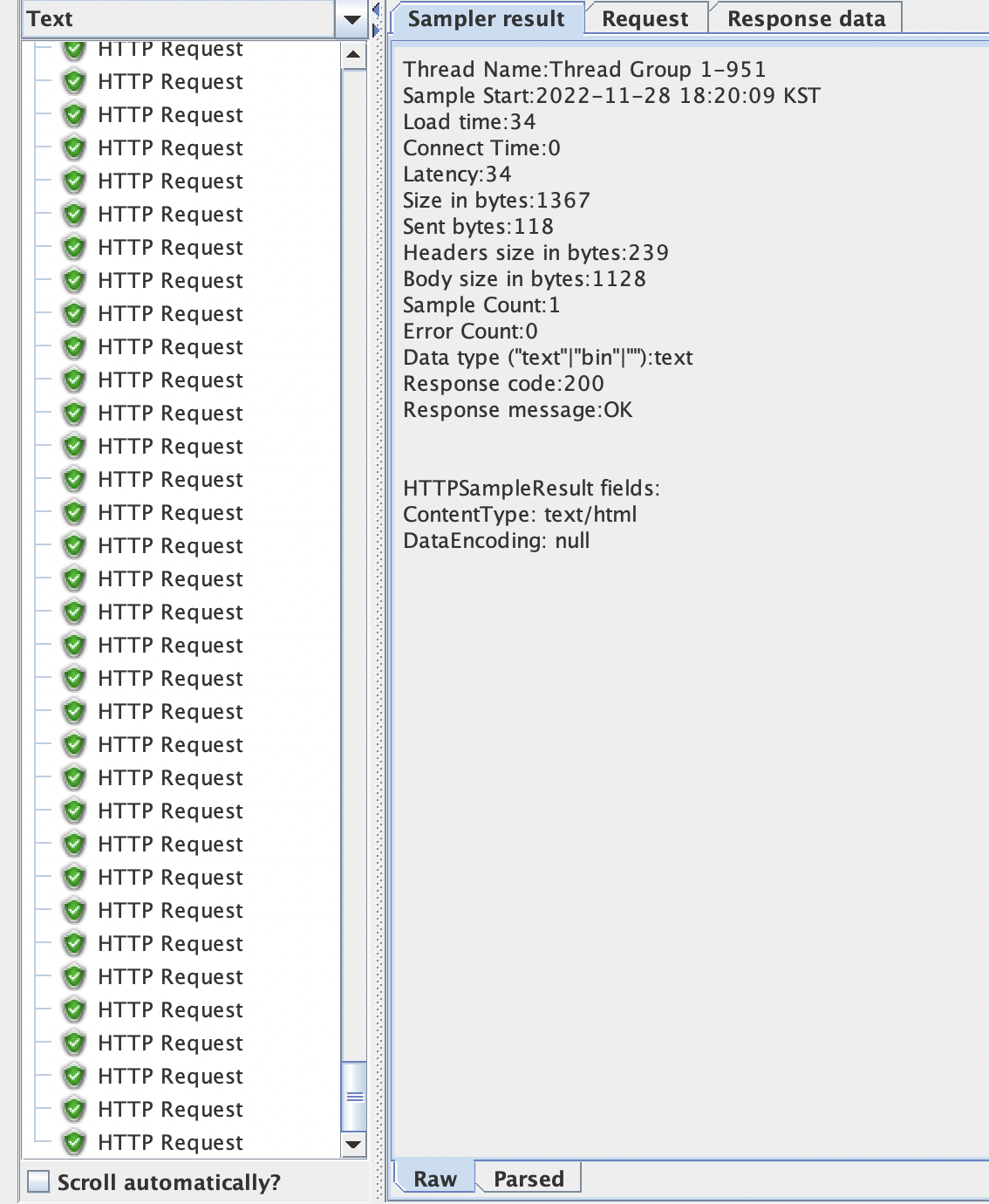
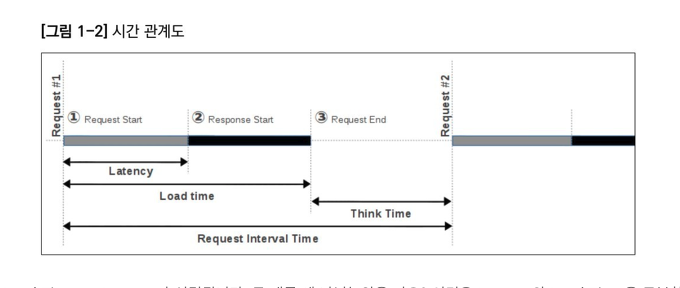
Performance Test할 때 확인하는 Load time을 확인해봤다. Load Time은
Request Start + Response Start를 합친것인데 Load Time : 34ms (0.034초) 유튜브의 0.05초와 비교해서 우리 서비스가 훨씬 빠르다.
Summary Report

Throughput(어떤 노드나 터미널로부터 다른 터미널로 전달되는 단위 시간당 디지털 데이터 전송으로 처리하는 양)이 높을수록 좋은데 이것도 유튜브의 5.8보다 훨씬 높다.
이 외에도 Average, 표준편차등을 확인했다.
Graph Results
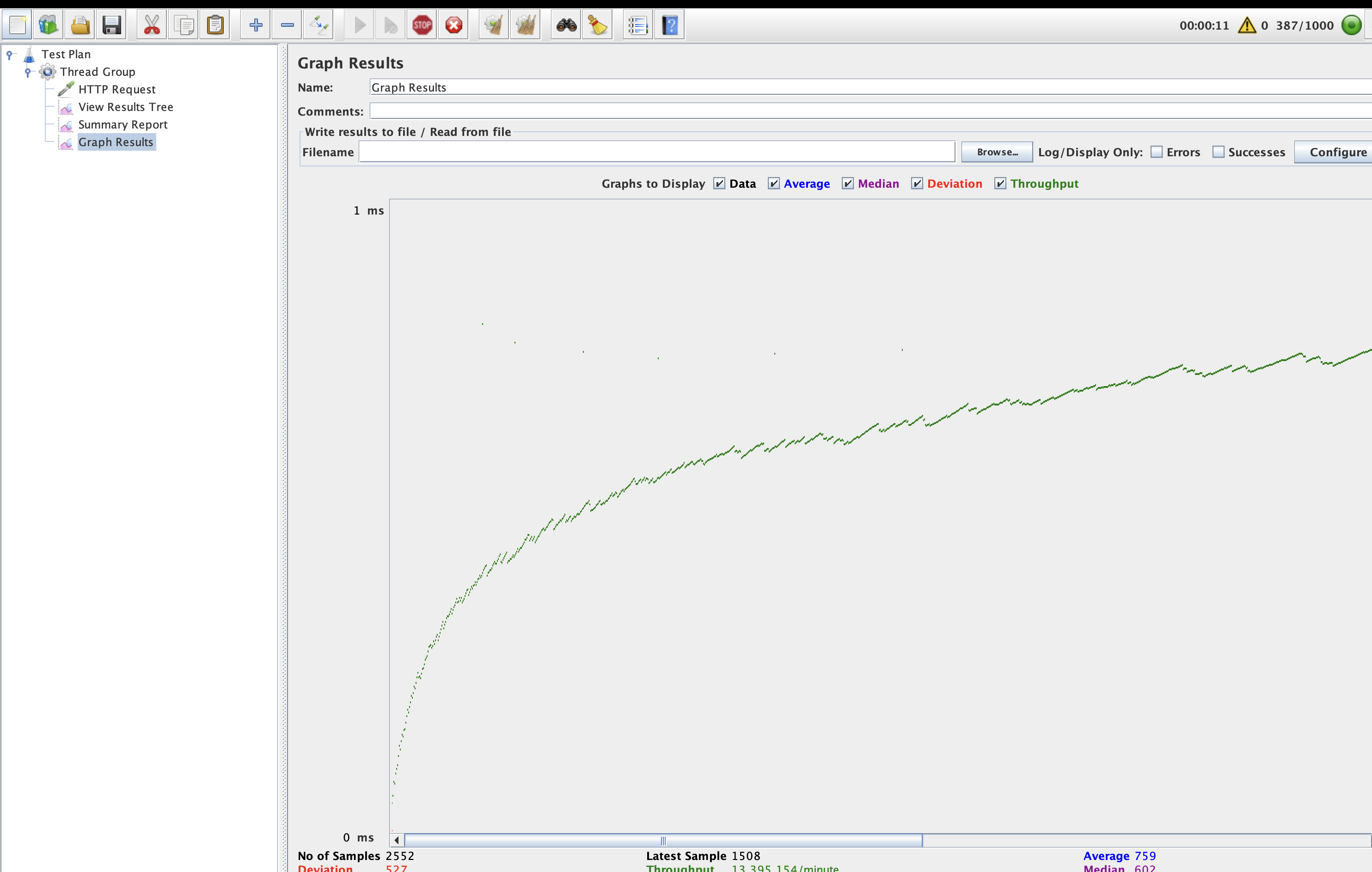
Average, Data, Median, Deviation, Throuput을 나타내는 그래프
